Power Automate でテキスト翻訳の事前構築済みモデルを使用する
Power Automate にサインインします。
左ウィンドウで自分のフローを選択し、新しいフロー>インスタント クラウド フローを選択します。
フローに名前を付け、このフローをトリガーする方法を選択します の下の フローを手動でトリガーする を選択した後、作成 を選択します。
手動でフローをトリガーを展開し、入力タイプとして + 入力の追加>テキストを選択します。
入力 を マイ テキスト に置き換えます (タイトルとも呼ばれます)。
+ 新しいステップ>AI Builder を選択し、次にアクションのリストにある テキストを別の言語に翻訳する を選択します。
動的コンテンツリストから、マイ テキストを選択します。
ターゲット言語をに翻訳入力で選択します。
必要に応じて、から翻訳入力でソース言語を選択し、マイ テキスト入力のテキスト言語を指定します。 この入力を指定しない場合、モデルは自動的にソース言語を検出します。
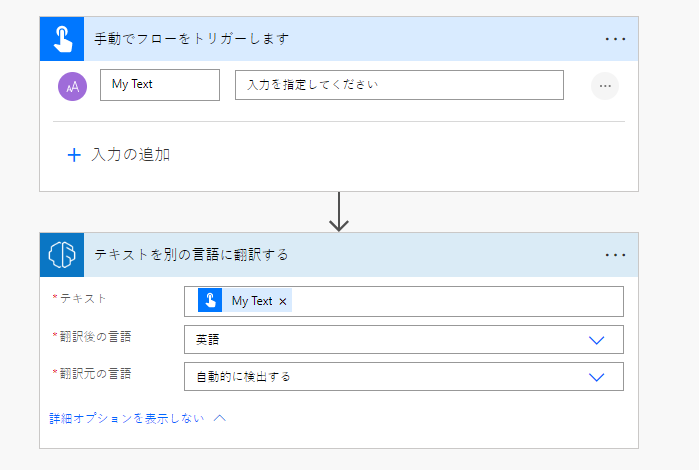
後続のアクションでは、AI Builder モデルによって抽出された列を使用できます。 たとえば、テキスト翻訳モデルから メール通知を受け取る と出力プロパティ Text を使用して、メールに送信された翻訳済みテキストの通知を取得できます。
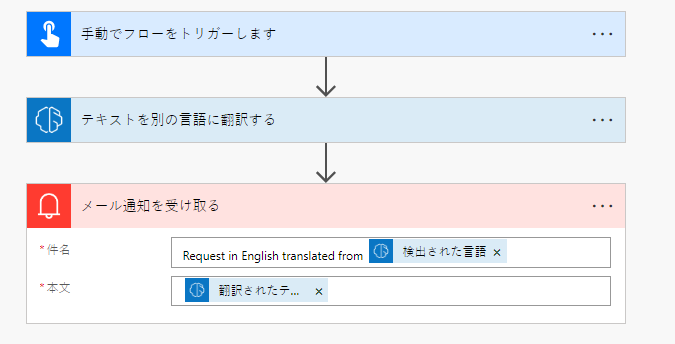
おつかれさまでした! テキスト翻訳モデルを使用するフローを作成しました。 右上にある 保存 を選択し、その後 テスト を選択してフローを試します。
パラメーター
入力
| 件名 | 必要な領域 | 内容 | 値 |
|---|---|---|---|
| テキスト | 有効 | 翻訳するテキスト | テキスト文 |
| 翻訳後の言語 | 有効 | 翻訳されたテキストのターゲット言語 | 事前定義された言語または言語コードの一覧内のアイテム (例: "en"、"fr"、"zh_chs"、"ru") |
| 翻訳元の言語 | 無効 | 翻訳するテキストの言語 | 事前定義された言語または言語コードの一覧内のアイテム (例: "en"、"fr"、"zh_chs"、"ru") |
出力
| 件名 | 内容 | 値 |
|---|---|---|
| テキスト | 入力テキストの翻訳バージョン | テキスト文 |
| 検出された言語 | "翻訳元" 列が指定されていない場合に、入力テキストの言語が検出されました | 言語コード (例: "en"、"fr"、"zh_chs"、"ru") |